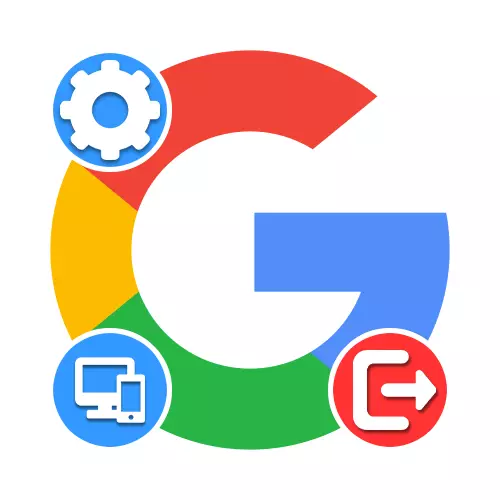
گزینه 1: وب سایت
از طریق مرورگر بر روی کامپیوتر، شما می توانید از حساب Google در دستگاه های دیگر به دو روش خارج شوید، تمام جلسات را غیرفعال کنید یا بعضی از جلسات را عقب نشینی کنید. در عین حال، شما نباید در مورد گزینه با قطع اتصال هر دستگاه مورد نظر به صورت جداگانه، با استفاده از خروج استاندارد، مورد بحث در دستورالعمل مناسب در سایت را فراموش کنید.به منظور خروج بلافاصله بر روی چندین دستگاه، اقدامات باید تکرار شود تا زمانی که "دستگاههایی که به حساب وارد شده اید" بلوک دیگر جلسات باقی می ماند. در عین حال، در نظر بگیرید که از دستگاه فعلی، حساب را می توان تنها با یک روش کلاسیک حذف کرد، زیرا این دکمه در این بخش نخواهد بود.
گزینه 2: دستگاه موبایل
از گوشی هوشمند، شما همچنین می توانید از Google در هر دستگاه دیگر دقیقا همان شیوه ها، و همچنین بر روی رایانه، خارج شوید، این که آیا تغییر رمز عبور یا غیرفعال کردن جلسات است. دستورالعمل در هنگام استفاده از نرم افزار Google یا نسخه موبایل وب سایت به همان اندازه در هر سیستم عامل مناسب خواهد بود.
روش 2: حذف دستگاه ها
- به طور متناوب، شما می توانید هر دستگاه مجاز را به طور جداگانه حذف کنید. برای انجام این کار، تنظیمات حساب را با استفاده از لینک قبلا مشخص شده باز کنید، و در برگه ایمنی در بلوک های "دستگاه های خود"، روی دکمه "مدیریت دستگاه" ضربه بزنید.
- داشتن در صفحه مشخص شده، دستگاه مورد نظر را پیدا کرده و منو را با استفاده از نماد "..." در ستون سمت راست گسترش دهید. در اینجا شما باید از گزینه "خروج" استفاده کنید.
- شما می توانید یک مورد مشابه را ایجاد کنید اگر ابتدا اطلاعات دقیق در مورد جلسه را باز کنید و سپس روی «خروج» کلیک کنید. در عین حال، برای تکمیل هر دو مورد، لازم است که این روش را تایید کنیم.
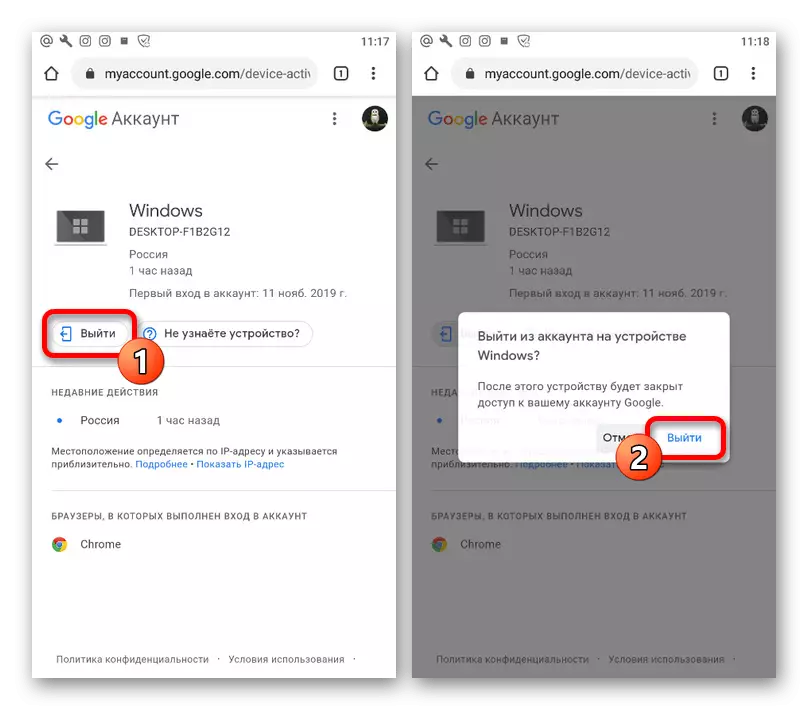
توجه داشته باشید که پس از غیرفعال کردن یک حساب کاربری در دستگاه های دیگر، اطلاعات هنوز در تاریخ فعالیت در طول حداقل یک ماه ذخیره خواهد شد.


